¡Bienvenido de nuevo! Puede utilizar su nombre de usuario y contraseña para iniciar sesión en MyLMU. En la página de inicio de sesión, se le pedirá que ingrese su "dirección de correo electrónico de LMU/LLS". Introduzca su nombre de usuario seguido de "@lion.lmu.edu". Debería verse así: username@lion.lmu.edu. Esta es la nueva forma a través dela cuál nuestros sistemas autentican su identidad, para que su información sea más segura. Se le pedirá que ingrese su contraseña.
Los tres sistemas a los que accederá regularmente durante sus estudios son Brightspace (plataforma de aprendizaje en línea), Zoom (conferencias web) y PROWL (registro de estudiante).
- Usando Brightspace
- Usando Zoom
¿De qué se trata tener una dirección de correo electrónico de LMU/LLS? Todos los estudiantes al inscribirse reciben una dirección de correo electrónico de la universidad, incluidos los estudiantes de educación continua. Aunque su expediente de estudiante llevará por defecto la dirección de correo electrónico que usó en el momento de la inscripción, tiene la opción de verificar y usar la dirección de correo electrónico de la universidad si así lo desea. Puede verificar esa cuenta de correo electrónico seleccionando correo electrónico (“Email”) en MyLMU.
¿Por qué no puedo usar mi nombre de usuario para iniciar sesión? A partir del 09 de agosto de 2021, ITS cambió la forma en que nuestros sistemas autentican su identidad para que su información sea más segura. Su dirección de correo electrónico de LMU/LLS ahora se usa para iniciar sesión en MyLMU en lugar de su nombre de usuario. Tu contraseña sigue siendo la misma.
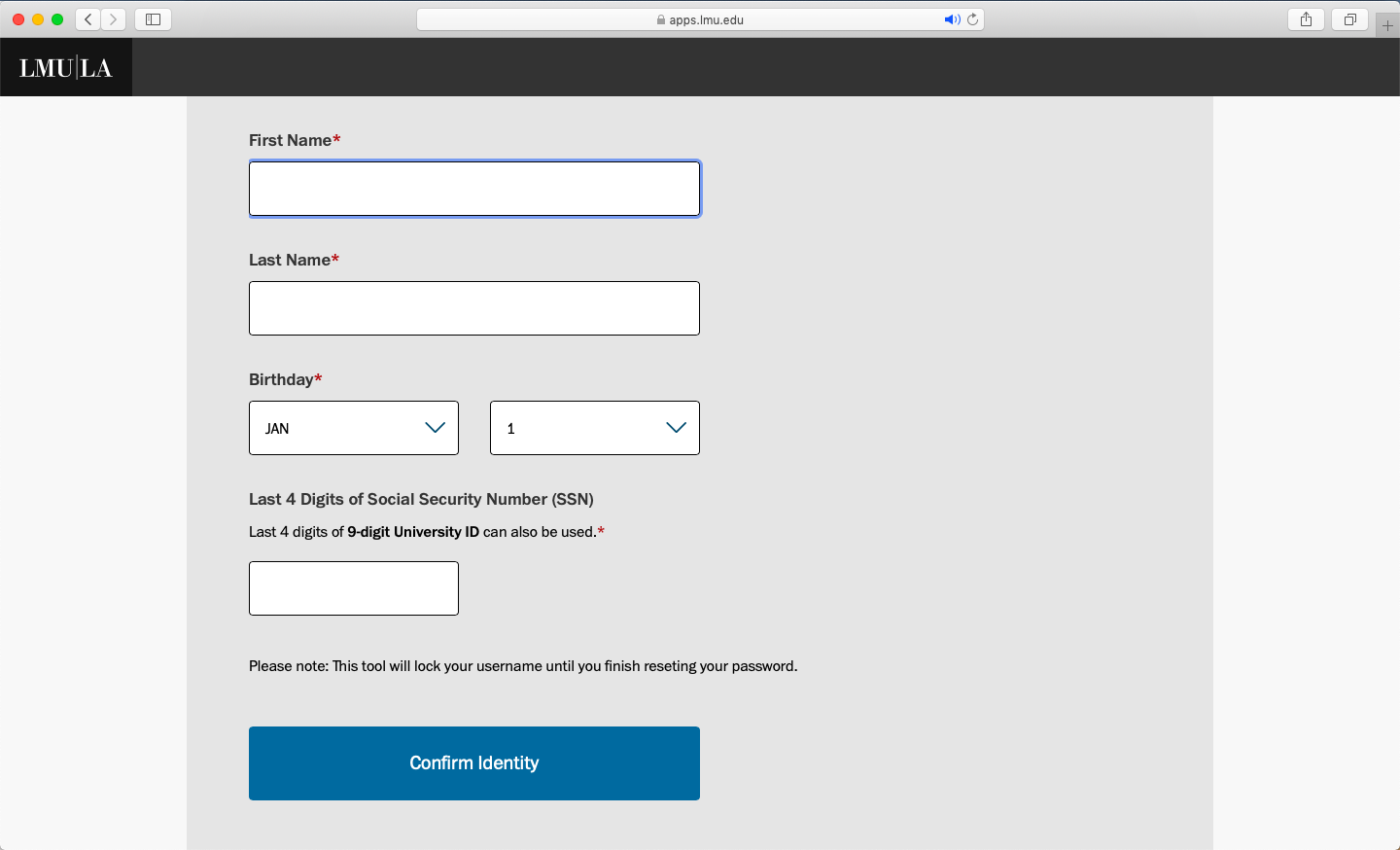
Restablecimiento de su cuenta
Si no ha iniciado sesión durante algún tiempo o si se ha olvidado de sus credenciales, su cuenta MyLMU debe restablecerse. Primero, necesitará dos elementos para hacerlo:
- Su número de identificación universitaria
- Su fecha de nacimiento
Paso 1. Haga clic aquí para comenzar, o vaya a my.lmu.edu y seleccione "Reset Password Tool" debajo del botón de Iniciar sesión (Log in).
Paso 2. Complete el formulario para confirmar su identidad (en la imagen).
Paso 3. Cree respuestas para tres de las 10 preguntas de seguridad opcionales. Este paso es necesario en caso de que necesite restablecer su contraseña en el futuro. Asegúrese de recordar sus respuestas (distinguen entre mayúsculas y minúsculas).
Paso 4. Se le asignará un nombre de usuario (username) y se le pedirá que configure o restablezca su contraseña (password). Siga las instrucciones para crear una contraseña segura. Nuevamente, asegúrese de recordar (grabar y almacenar según sea necesario) su nombre de usuario y contraseña. Se les pedirá al iniciar sesión (log in) en MyLMU en el futuro.